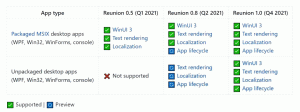Windows 10'da Fotoğraflarda Ağ Konumlarının Dizine Alınmasını Etkinleştirme veya Devre Dışı Bırakma
Windows 10'da Fotoğraflarda Ağ Konumlarının Dizine Alınmasını Etkinleştirme veya Devre Dışı Bırakma
Windows 10, Windows Fotoğraf Görüntüleyici ve Fotoğraf Galerisi'nin yerini alan bir Fotoğraflar uygulamasıyla birlikte gelir. Döşemesi Başlat menüsüne sabitlenmiştir. Microsoft'un kendi bulut çözümü OneDrive ile sıkı entegrasyon ile birlikte gelir. En son güncellemeyle, Windows 10 Fotoğraflar, daha hızlı görüntü oluşturma için ağ konumlarını endeksleme yeteneğine kavuştu.
Yerleşik Fotoğraflar uygulaması, görüntülerin görüntülenmesine ve temel düzenlemenin yapılmasına olanak tanır. Döşemesi Başlat menüsüne sabitlenmiştir. Ayrıca uygulama, kutudan çıktığı haliyle çoğu görüntü dosyası biçimiyle ilişkilendirilir. Fotoğraflar, kullanıcının yerel sürücüsünden veya OneDrive bulut deposundan görüntüleri görüntülemek için çok temel işlevler sunar.
Not: İlgilenen kullanıcılar klasik masaüstü uygulamasını geri yükleyin, Windows Fotoğraf Görüntüleyici.
Fotoğraflar uygulaması varsayılan olarak Windows 10'a dahildir. Güncellemeleri otomatik olarak alır. eğer varsa
kaldırdı veya manuel olarak yükseltmek istiyorsanız, şuraya gidin: bu sayfa Microsoft Store'da.Fotoğraflar uygulaması bir dizi 3B efektle birlikte gelir. Özelliğin, kullanıcıların 3B nesneler eklemesine ve bunlar üzerinde gelişmiş efektler kullanmasına izin vermesi bekleniyor. Görmek
Windows 10'da Fotoğraflarla Görüntülere 3B Efektler Ekleyin
Bir görüntüyü 3B efektlerle kaydettiğinizde, Fotoğraflar uygulaması çalışmanızı bir video dosyasına yazar. Donanım hızlandırmalı video kodlaması için video kartınızı (GPU) kullanıyor.
Eğer sen Fotoğraflar uygulamasında bir dosyayı silme, uygulama, dosyadan önce bir silme onayı iletişim kutusu (varsayılan olarak etkindir) görüntüler ve tüm kesin kopyalar taşındı Geridönüşüm kutusu Windows 10'da.
Sürümden başlayarak 2020.20070.3003.0 Fotoğraflar uygulaması tarafından daha hızlı okunmasını sağlamak için resim kitaplığındaki ağ konumları için Dizin Oluşturmayı etkinleştirmek veya devre dışı bırakmak mümkündür. Bunu nasıl çalıştıracağınız aşağıda açıklanmıştır.
Windows 10'da Fotoğraflarda Ağ Konumlarının Dizine Alınmasını Etkinleştirmek veya Devre Dışı Bırakmak için,
- Fotoğraflar'ı açın. Döşemesi varsayılan olarak Başlat menüsüne sabitlenmiştir.
- Sağ üst köşedeki üç nokta menü düğmesine tıklayın.
- seçin Ayarlar menüden komut.
- Altında indeksleme, aç veya kapalı (varsayılanlar) NS Ağ konumlarında depolanan kitaplığınızın dizin oluşturma bölümlerini devre dışı bırakın İstediğiniz şey için seçenek.
- Bitirdiniz.
Not: Ağ konumları için Dizin Oluşturmayı etkinleştirmek, orada depolanan dosyaları dizin oluşturma veritabanına eklemek için uzak bir konuma erişmesi gerektiğinden uygulamanın performansını olumsuz etkileyebilir.
İlgilenilen makaleler
- Windows 10'da Fotoğraflar Uygulaması İçin Silme Onayını Devre Dışı Bırakın veya Etkinleştirin
- Windows 10 Fotoğraflar Uygulamasında Bağlantılı Kopyaları Devre Dışı Bırakın
- Windows 10 Fotoğraflar uygulamasında Donanım Hızlandırmasını Devre Dışı Bırakın
- Windows 10'da Fotoğraflarla Görüntüleri Kırpma
- Windows 10'da Fotoğraflara Sık Kullanılanlar Ekleme
- Windows 10'da Fotoğraflar Uygulaması Canlı Döşeme Görünümünü Değiştirin
- Windows 10'da Fotoğraflarda Fare Tekerleği ile Yakınlaştırmayı Etkinleştirme
- Windows 10'da Fotoğrafları Yedekleme ve Geri Yükleme Uygulaması seçenekleri
- Windows 10'da Fotoğraflar uygulamasında Kişiler Nasıl Etiketlenir
- Windows 10'da Fotoğraflarda Karanlık Temayı Etkinleştirin
- Windows 10'da OneDrive Görüntülerini Fotoğraflardan Hariç Tutma
- Windows 10'da Fotoğrafları Ekran Koruyucu Olarak Ayarlayın
- Windows 10'da Fotoğraflarda Yüz Algılama ve Tanıma'yı Devre Dışı Bırakma
- Windows 10 Fotoğraflar uygulamasında oturum açın veya oturumu kapatın